使用 Console 接口管理设备 一般来说,网络设备(例如路由器、交换机、防火墙等)在设备面板上都会有一个用于配置和管理的专用接口 – Console口(或CON口),通过这个接口,并使用专用的线缆将该设备与PC(网络管理员所使用的电脑)进行连接,即可实现对设备的配置及管理。
对设备上线前的初次配置及管理,往往采用此种方式。我们通过以下四个步骤来了解一下如何使用Console口对设备进行管理及配置:
-
认识设备的Console口。 -
准备好相关线缆。 -
搭建配置环境。 -
通过终端管理软件登陆设备。
1. 认识设备的Console口
华为网络设备面板上的Console口都有做相关标记,比较容易识别,如下图(以防火墙E1000E为例)。
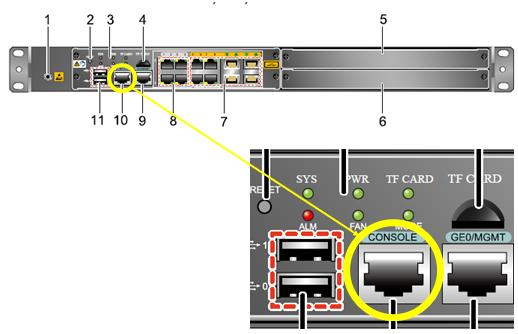
2. 准备好相关线缆

Console线缆(上图右侧的线缆)一端为RJ45水晶头,一端为串口接头。RJ45接头用于连接网络设备的Console口,线缆另一端的串口用于连接PC,现在大部分台式PC在主机箱后都有串口可以直接连接Console线缆。只要将被配置设备与PC按照上述方式进行连接,就完成了配置环境的搭建。环境完成后,在PC上使用终端管理软件即可通过网络设备的Console接口、使用命令行的方式对设备进行管理。
但是大部分笔记本电脑上并没有串口,因此如果使用没有串口的笔记本电脑调试网络设备,则需要另一根线缆来转接,这就是上图左侧所示的USB-RS232的线缆,这根线缆可以说是网络工程师必备的工具,各大电子产品商铺均有销售(USB-RS232需要安装驱动才可使用,驱动程序安装包随线缆附送)。
3. 搭建配置环境
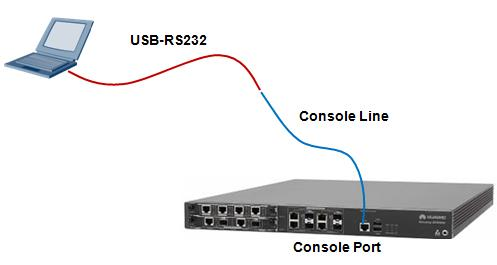
如果使用笔记本电脑来配置路由器、交换机或者防火墙,则可参考如上图所示的线缆连接方法。将USB-RS232线缆的USB接口接到笔记本电脑上,同时线缆的另一头连接Console线的串口,Console线的另一端,也就是RJ45水晶头这一端则接到设备的Console口上。
注意:如果是框式、插有冗余管理引擎板卡的网络设备,Console线要接在主引擎板的Console口上(而不是备引擎板)。完成这一步的线缆连接后,即可进入下一步。
4. 通过终端管理软件登陆设备
在PC上,我们需要准备好终端管理软件,用于管理和配置网络设备。常用的终端管理软件有:Windows自带的终端管理工具(WIN7系统没有自带该工具)、SecureCRT以及Putty等。本文档以SecureCRT为例做讲解。请自行下载SecureCRT并安装。安装完成之后,打开软件。
在自动弹出的Connect对话框中选择下图所示的按钮来创建一个连接:
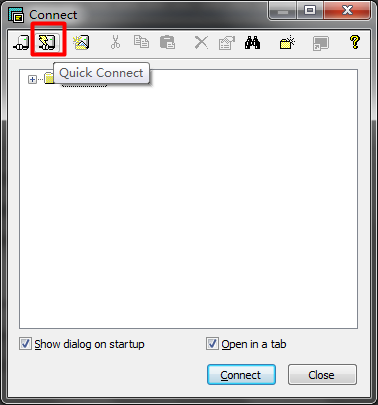
在弹出的Quick Connect对话框中选择“serial”,即使用串行接口管理设备:
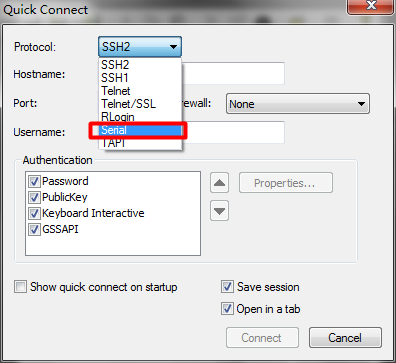
进一步配置如下:

注意在此处,Port的选择视个人情况而定,当用笔记本通过USB-RS232线缆接Console线管理设备时,USB-RS232线缆是需要在PC的windows系统上安装驱动程序的,安装完成的结果是在系统中会出现一个通过USB接口模拟的COM口,而该COM口的编号可在右键“我的电脑”-“计算机管理”-“设备管理”-“端口(COM和LPT)”中看到,此处显示的编号要与SecureCRT中选择的Port对应:
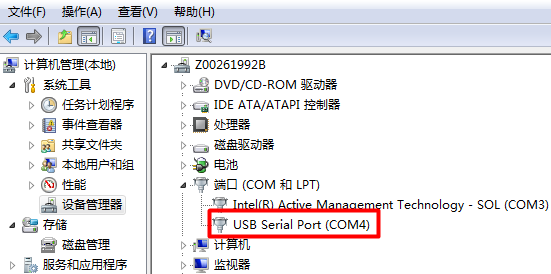
另外,Band Rate也就是波特率,这一项要看设备Console口的默认参数而定,我司的大部分路由、交换及防火墙设备此处设置的值都是9600。
完成后点击“Connect”即可登陆设备。当然,第一次使用Console登陆设备才需要依照上述步骤来操作,往后再次登陆,则可使用上面已创建好的连接方式快速登陆。
注意:通过设备Console口来管理及调试设备往往是第一次对设备进行操作时采用的方法,这种方法需要使用特殊的线缆,而且工程师需要在设备面前进行操作。而对设备完成初次调试后,后续对设备的操作,我们往往会通过远程的方式进行,例如Telnet、SSH等。





















 1万+
1万+











 被折叠的 条评论
为什么被折叠?
被折叠的 条评论
为什么被折叠?










